Excel2007怎么让整列左移右移
发布时间:2017-03-20 12:32
相关话题
Excel2007怎么让整列左移右移?在Excel工作表中,灵活使用各种输入技巧,简捷快速地输入信息,提高工作效率;办公时需要将某个单元格左移右移,该如何操作呢?下面小编就教你Excel2007让整列左移右移的方法。
Excel2007让整列左移右移的方法:
①单击菜单栏--视图--宏--查看宏。
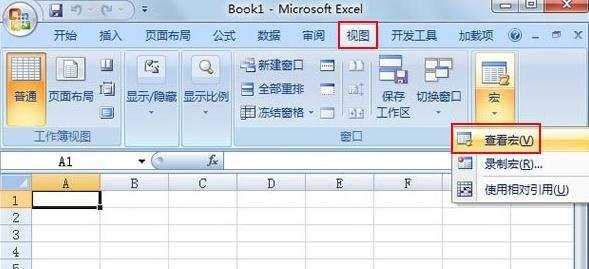
②弹出宏的界面,输入宏的名称,这里为了便于记忆,我们命名为向左移动一列,然后点击创建按钮。
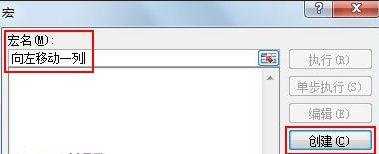
③在新出现的界面中,输入代码,也就是程序语言,我已经写好了,大家直接复制即可。
Application.ScreenUpdating = False
x = Selection.Column
If x >= 1 Then
Columns(x).Cut
Columns(x - 1).Insert
Application.ScreenUpdating = True
End If
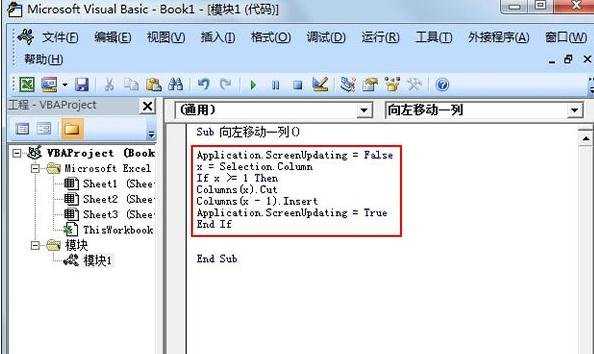
④退出编辑状态,选中单元格或者整列,执行宏即可。下面,我把向右移动一列的代码也给大家。
Application.ScreenUpdating = False
x = Selection.Column
If x < 256 Then
Columns(x).Cut
Columns(x + 2).Insert
End If
Application.ScreenUpdating = True
End Sub
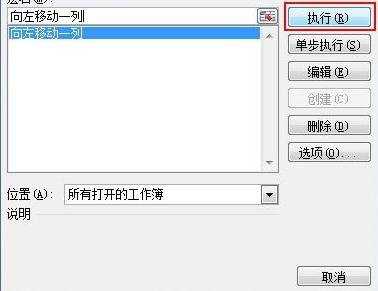
Excel2007怎么让整列左移右移相关文章:
1.excel2007怎么行列互换
2.怎么将Excel2007单独两列内容合并为一列
3.怎么让excel2007不同文档窗口分离显示
4.怎么将Excel2013的内容向左靠拢到一列
5.excel2007怎么控制每列数据的长度
6.Excel2007如何让数字0不显示
7.怎么冻结或锁定Excel2007表格的行和列
8.Excel2007中怎么让单元格英文小写转为大写

Excel2007怎么让整列左移右移的评论条评论